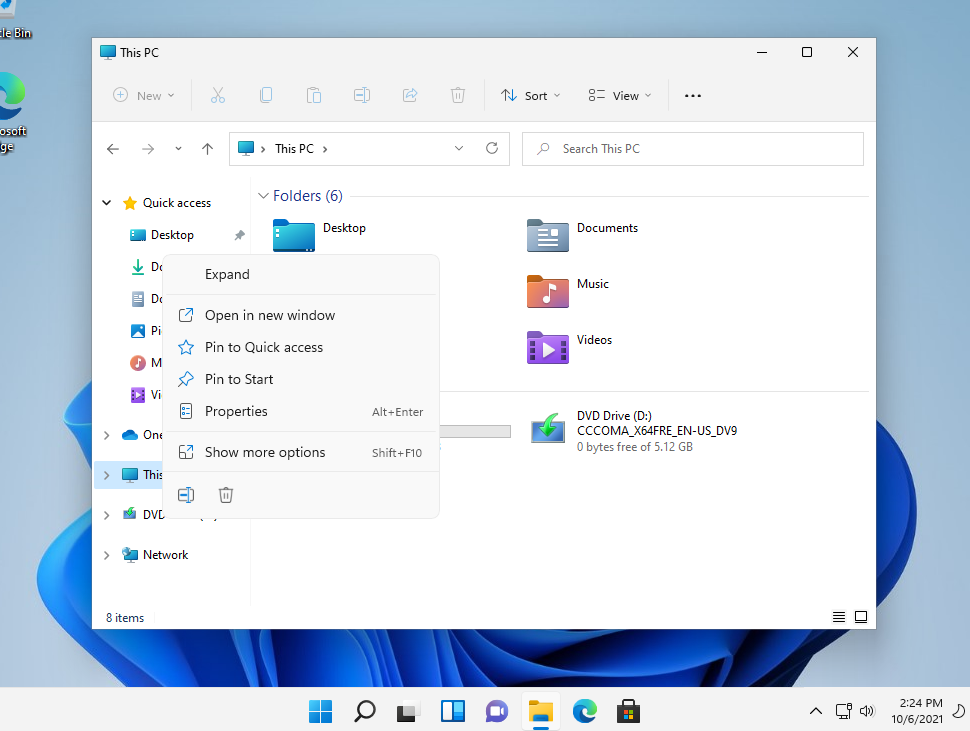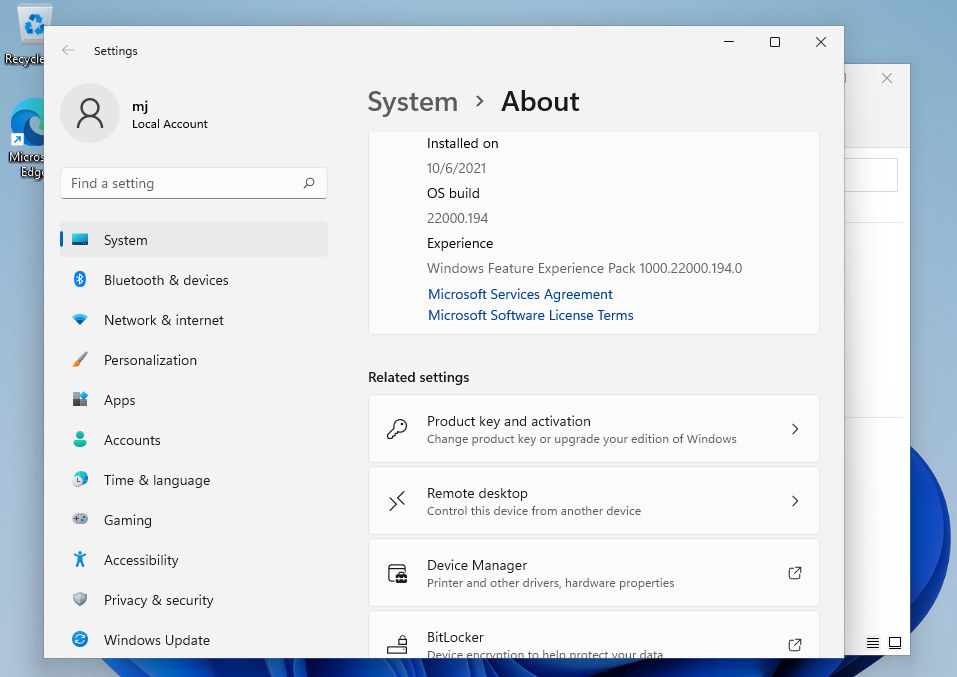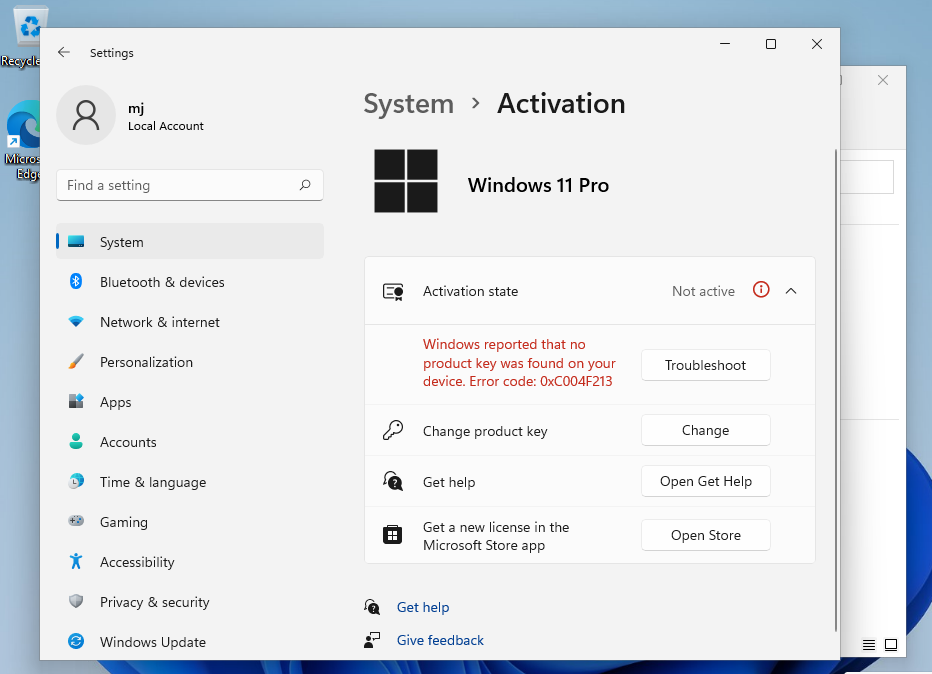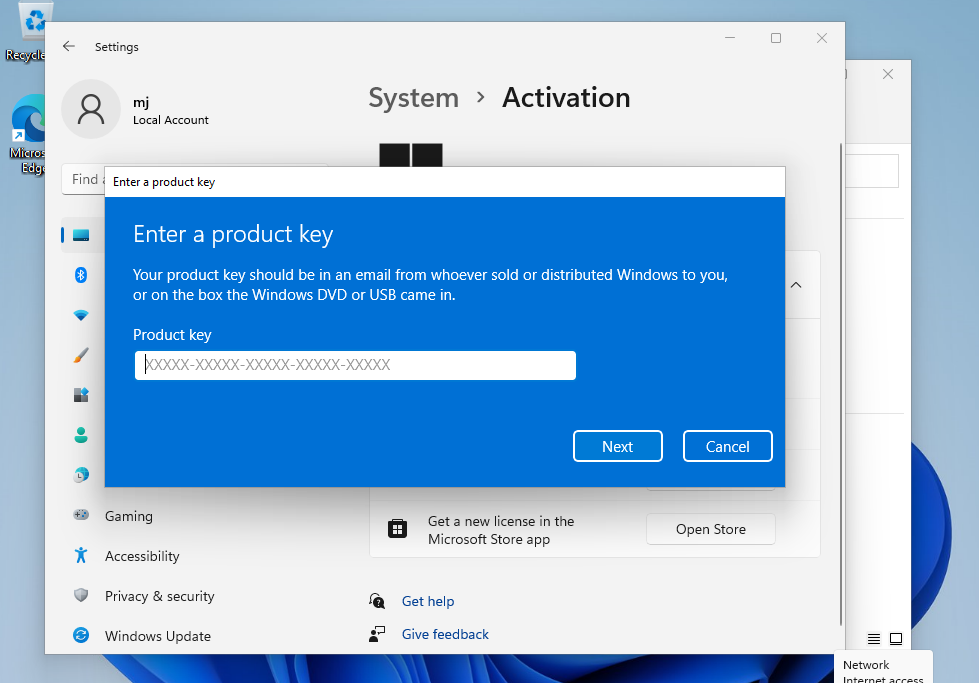Installationsguide Microsoft Project 2021 Professional 1/2/3/4/5 PC - 32 & 64 bitar
SYSTEMKRAV
- 1,6 gigahertz (GHz) eller snabbare 32-bitars (x86) eller 64-bitars (x64) processor
- 2 gigabyte (GB) RAM-minne (32 bit) eller 4 GB RAM-minne (64 bit)
- 4 GB ledigt utrymme på hårddisken
- DirectX 9-grafikenhet med WDDM 1.0 eller högre drivrutin
- Microsoft Windows 10 eller Microsoft Windows Server 2019
- Observera att Microsoft Project 2019 Professional INTE är kompatibel med äldre Microsoft Office-versioner
KOM IHÅG
Kom ihåg att den nyckel du har köpt är en förbetald kod som inte är kompatibel med den förinstallerade programvaran. Detta är en originalprodukt från Microsoft.
Avinstallera den tidigare versionen av Microsoft Office som du har på din dator och starta om datorn. Detta är viktigt för att undvika kompatibilitetsproblem.
REKOMMENDATION
Avinstallera den tidigare versionen av Microsoft Office som du har på din dator och starta om datorn. Detta är viktigt för att undvika kompatibilitetsproblem.
DOWNLOAD
Download programmet med följande nedladdningslänk:
| SPRÅKET | 32 OCH 64 BITS |
| DEUTSCH | Herunterladen |
| ENGLISH | Ladda ner |
Installera om programmet på din enhet.
INSTALLATIONSGUIDE
Vi rekommenderar att du komplett installation och aktivering av produkten innan du loggar in med ditt Microsoft-konto.
När nedladdningen är klar högerklickar du på den nedladdade filen och väljer alternativet "Mount" i rullgardinsmenyn.
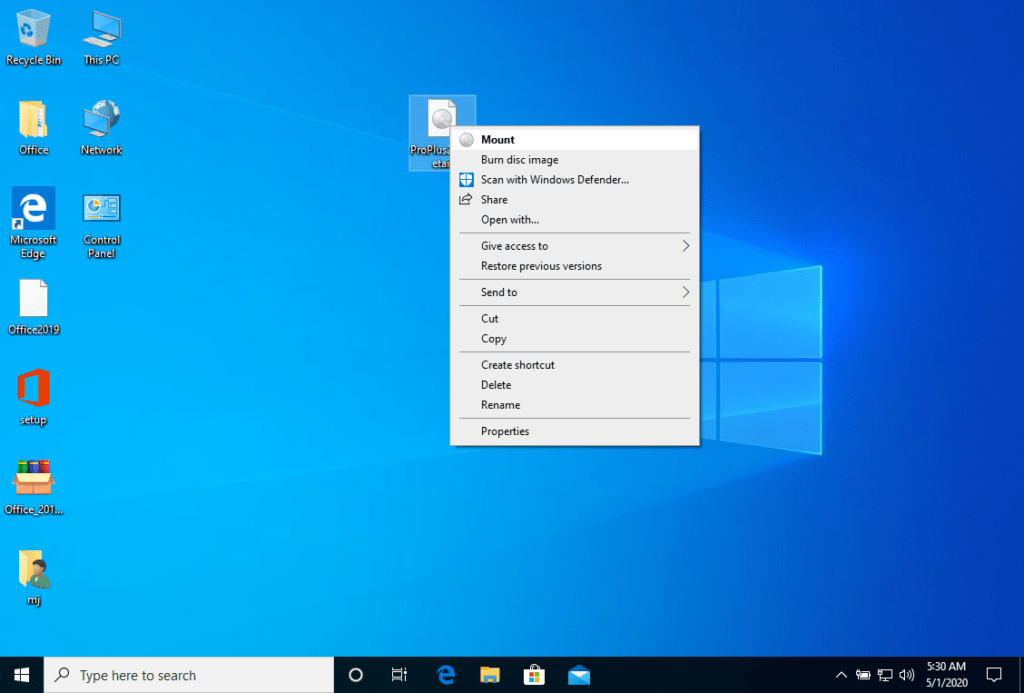
När ISO-filen som du hämtade är monterad kan du komma åt den från din dator som en DVD-enhet. Här kan du köra installationsprogrammet.
Slutför programinstallationen och ange "aktiveringsnyckeln" under eller i slutet av processen.
När nedladdningen och installationen av programmet är klar anger du aktiveringsnyckeln när du kör något program från Microsoft Office-paketet, till exempel Microsoft Word. Det brukar vara det första som du blir tillfrågad om. Om den dialogen inte dyker upp kan du ange registreringsnyckeln i menyn "Arkiv" under "Konto" (Microsoft Office 2013/2016/2019) eller under "Hjälp" (Microsoft Office 2010).

PROGRAM FÖR MONTERING AV ISO-FIL
Den monterade avbildningen bör nu visas på din dator. Om den inte visas (t.ex. i Microsoft Windows 7) måste du använda ett alternativt program för att montera produktavbildningen, t.ex. WinCDEmu som kan hämtas gratis från följande länk:
WinCDEmu
Använd det här programmet för att skapa en virtuell disk så att du kan installera ditt köpta program.
NOT
Microsoft har gradvis fasat ut stödet för vissa äldre produkter. Därför är telefonaktivering inte längre möjlig. Om du har några problem eller frågor under installationen kan du kontakta vår kundtjänst som är öppen dygnet runt.
Hittade du inte någon lösning?
2/3/4/5 PC
För aktivering på fler enheter, följ stegen i den här guiden på varje enhet som du vill aktivera programmet på.
Vi önskar dig en lyckad installation. Om du fortfarande har problem eller frågor om installationen kan du när som helst kontakta vår kundtjänst. Vi kommer att hjälpa dig så snart som möjligt.